Čo mám robiť, keď môj počítač nevidí interný pevný disk
Vzdelávací Program Zariadenie / / December 19, 2019
Ak sa počítač nezavedie, sa sťažujú na nedostatok pevný disk alebo systém nevykazuje ďalšiu jednotku, budú tieto tipy užitočné.
Vykonajte nasledujúce kroky v uvedenom poradí. Pokiaľ si nepomôžu prvý krok k druhej a tak ďalej.
Čo keď sa systémom Windows PC nevidí pevný disk
Disk sa nezobrazí v systéme BIOS
1. Ak ste práve pripojený pevný disk, skontrolujte, či ste správne vykonané. Nájsť oficiálny návod na základnej doske a pevný disk, a postupujte podľa odporúčaní výrobcu.
2. Ak sa pokúšate nainštalovať systém Windows XP alebo staršiu verziu a systém hlási žiadny pevný disk, uistite sa, že v BIOSe povolený v súlade s režimom OS pevný disk - IDE. Ak to chcete urobiť, vyhľadajte nastavenia BIOS SATA Operation (SATA Mode, SATA Configuration alebo podobný názov). Nastavená IDE hodnota, uložte zmeny a reštartujte počítač.
3. Ak je to možné, skontrolujte, či výkon pevného disku pripojením k PC. Zarobiť - pohľad na poruchy v základnej doske alebo iné súčasti počítača. Ak tomu tak nie je, pevný disk možno pripísať do servisného strediska.
Disk sa nezobrazí v systéme Windows
1. Uistite sa, že pevný disk nie je súčasťou v nastavení BIOS. Ak to chcete urobiť, reštartujte počítač a akonáhle začne auto zapnúť, stlačte F2 alebo DEL (správny kľúč sa zvyčajne zobrazuje na displeji), až sa dostanete do systému BIOS.
Potom prejdite do sekcie Správa diskov (Storage Configuration disk alebo podobný názov), a uistite sa, že je aktivovaný správny pevný disk. Naopak, musí byť aktívny nápis, na, alebo niečo podobné. Uložte zmeny a reštartujte počítač.
2. Skontrolujte, či systém Windows správne pripraviť jednotku pre prevádzku. Najprv otvorte okno príkazového riadku (klávesa Windows + R), zadajte ho diskmgmt.msc a stlačte Enter. Pozorne si prečítajte všetky varovania, aby ste omylom naformátovať disk alebo nie zmeniť dáta na ňom uložené.
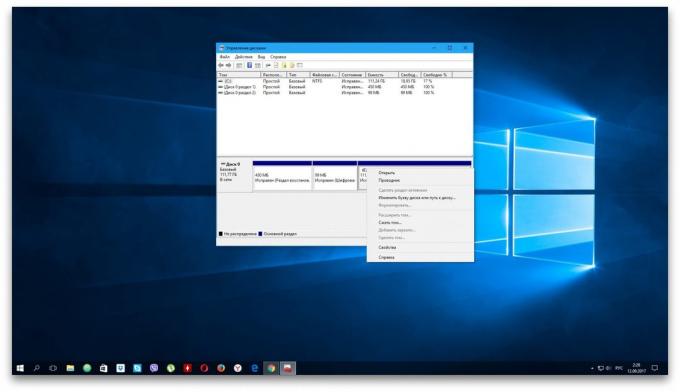
Ak menu "Správa diskov", uvidíte disku bez potlače, môže to byť príčinou konfliktu. Potom kliknite na disk, kliknite pravým tlačidlom myši a priradiť k nemu písmeno pomocou príslušnej voľby z kontextového menu. Reštartujte počítač.
Ak vidíte novú jednotku s titulkom "neinicializované" v rovnakom menu, kliknite pravým tlačidlom myši, vyberte "Inicializovať disk" a postupujte podľa pokynov systému Windows. Po inicializácii, znovu kliknite na jednotke pre zobrazenie kontextového menu vyberte "Nový jednoduchý zväzok" a konať podľa pokynov systému. Po dokončení reštartujte počítač.
3. Stiahnite si najnovšie ovládače pre pevný disk od výrobcu a ich inštaláciu.
4. Skontrolujte, či v počítači nie je malware pomocou antivírus.
5. vyskúšať preinštalovať WindowsPo uložení všetkých dôležitých dát.
Ak žiadny z vyššie uvedených nepomôže, obráťte sa na servisné stredisko.
Čo keď Mac nevidí pevný disk
Mac nebude boot
Ak máte moderný počítač Mac, je pravdepodobné, že bude jeden disk. A je zrejmé, že v prípade problémov s počítačom to proste nenačíta. V tomto prípade je nutné vykonať diagnostiku pomocou Hardware Test Apple, pomocou režimu siete.
Pripojte svoj Mac k zdroju napájania a odpojte všetky externé zariadenia okrem klávesnice, myš, monitor a ethernetové káble. Vypnite Mac, podržte tlačidlo napájania po dobu niekoľkých sekúnd.
Zapnite Mac, podržte Alt + D. Keys Po spustení aplikácie Apple Hardware Test spustiť diagnostiku komponentov, postupujte podľa pokynov v sprievodcovi.
Ak dôjde počas testu bude identifikovať chyby na disku, je nutné kontaktovať servis. Vykonanie opravy sami bude možné len na starších modeloch c HDD nahradením disku.
Disk neobjaví vo Finder
1. Ak sa vaše Mac viac diskov a problém nevznikol s topánkou a s pomocnou, počítač nabootuje, ale jednotka nebude k dispozícii. V tomto prípade treba overiť, či sa objaví v "Disk Utility".
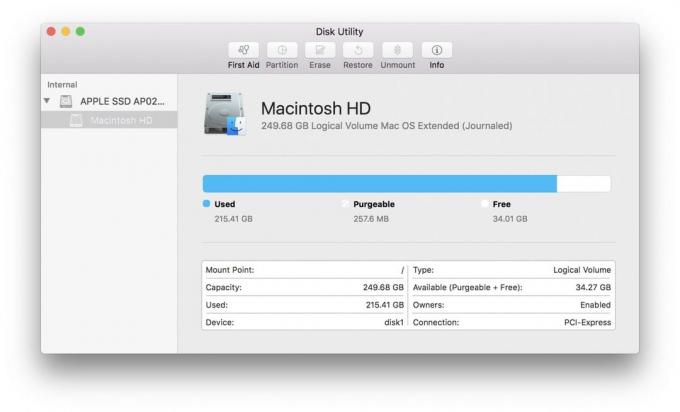
Ak to chcete urobiť, otvorte aplikáciu z priečinka "Programy» → «Utility" alebo pomocou Spotlight a skontrolujte, či je viditeľný disk. Ak áno, potom môžete skúsiť ju naformátovať (majte na pamäti, že dôjde k zmazaniu všetkých dát).
2. Ak je pohon v "Disk Utility" nie je k dispozícii, mali by ste skontrolovať, či je zobrazená v "informačný systém".

Otvorte nástroj cez Apple → "System Information" a potom kliknite na tlačidlo "Správu o systéme." Prejdite na kartu "drive" alebo SATA / SATA rozhranie Express. Skontrolujte, či je tu k dispozícii správny drive.

V prípade, že disk nie je vidieť, môžete vykonať diagnostiku pomocou Hardware Test Apple, ako je popísané vyššie, a ak sú chyby detekované s diskom sa obrátiť na servis za účelom opravy.
Pozri tiež:
- Môj počítač nevidí USB flash disk alebo externý pevný disk a čo robiť →
- Čo keď je veľmi hlučný počítač →
- Môj počítač nevidí telefón alebo tablet, a čo robiť →



